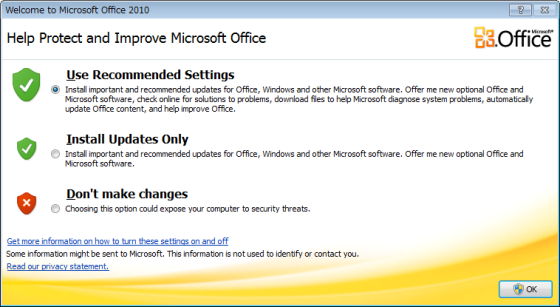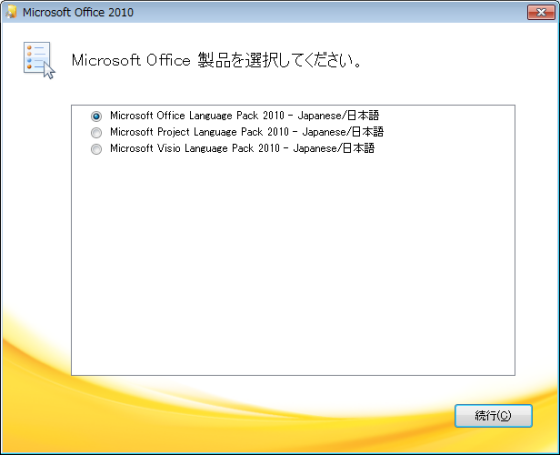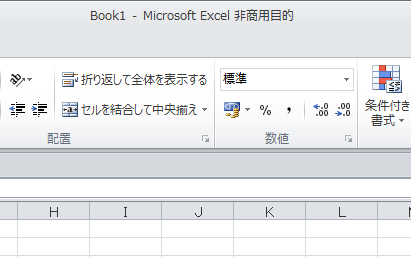■プロローグ
マイクロソフトのキャンペーンでWindows 8 Pro アップグレード版を1200円で購入した。OSが新しくなったのに使っているOfficeのバージョンは2003、実に10年前のものをそのまま使っている。64ビット版のOSでもそのまま動くのだが、さすがにOfficeも2013になっているのを機に新調してみようかと思った。
マイクロソフトのキャンペーンでWindows 8 Pro アップグレード版を1200円で購入した。OSが新しくなったのに使っているOfficeのバージョンは2003、実に10年前のものをそのまま使っている。64ビット版のOSでもそのまま動くのだが、さすがにOfficeも2013になっているのを機に新調してみようかと思った。
■概要
しかし、Officeは高い! OSより高いのだ。2PCライセンスとはいえ以下の金額になっている。
しかし、Officeは高い! OSより高いのだ。2PCライセンスとはいえ以下の金額になっている。

仕事で使うにはPowerPointも必要なので必然的にHome and BusinessかProfessionalを選ぶしかない。いずれも3万円超だ。そこでよくよく調べてみると日本国内では販売されていないPowerPointが入ったエディッションがあることがわかった。それが、Home and Studentだ。Officeはマルチ言語対応になっているので、どこの国のプロダクトキーでも共通である。つまり一番安い国で希望のプロダクトキーを購入すればよい。たとえば、アマゾン中国でMicrosoft Office 2010 Home and Studentの中国語版は1PCのもので169中国元となっている。日本円にすると約2650円だ(2013年4月6日現在)。今回はこの中国語版Office 2010を格安で購入して、最終的に日本語版のOffice 2013まで持って行こうというもの。

■Office2010購入編
中国語版のOfficeはアマゾン日本で購入した。当然現地で購入した方が安いのだが、手っ取り早く入手したかったので並行輸入業者が扱い、発送をアマゾンが行うものを利用した。4月7日現在で1PCのものが3800円、3PCのものが7800円程度だ。5000円を切っていた時期もあるようで、アベノミクスと円安の影響だろう。ちょっと時機を逸した。わたしは3PCタイプを購入した。
3月31日に注文をして、ゆうメールで4月2日に到着した。中身を確認すると、中国語版のDVD1枚と3PCプロダクトキーが入っていた。このDVDは使わず、プロダクトキーのみを使う。
中国語版のOfficeはアマゾン日本で購入した。当然現地で購入した方が安いのだが、手っ取り早く入手したかったので並行輸入業者が扱い、発送をアマゾンが行うものを利用した。4月7日現在で1PCのものが3800円、3PCのものが7800円程度だ。5000円を切っていた時期もあるようで、アベノミクスと円安の影響だろう。ちょっと時機を逸した。わたしは3PCタイプを購入した。
3月31日に注文をして、ゆうメールで4月2日に到着した。中身を確認すると、中国語版のDVD1枚と3PCプロダクトキーが入っていた。このDVDは使わず、プロダクトキーのみを使う。


■Office2010準備編
さすがに安いだけあって事前にいろいろと準備しなければいけない。他言語用の試用版をダウンロードしたりすると面倒なので一気に製品版のイメージファイルを落としてしまおう。Office 2010の各言語各エディッションがheidoc.netで公開されている。英語版のOffice 2010 Single Image x86 + x64 disk imageは32ビット、64ビット両方が収録されたものをダウンロードしておこう。
さすがに安いだけあって事前にいろいろと準備しなければいけない。他言語用の試用版をダウンロードしたりすると面倒なので一気に製品版のイメージファイルを落としてしまおう。Office 2010の各言語各エディッションがheidoc.netで公開されている。英語版のOffice 2010 Single Image x86 + x64 disk imageは32ビット、64ビット両方が収録されたものをダウンロードしておこう。
Office 2010 Single Image x86 + x64 X17-81917.iso
2.35GB MD5:7d36e39aa276589a1291ac3fec6a7ac5
ダウンロードしたISOファイルはDVDに焼くか、Daemon Toolsのような仮想ドライブソフトを使ってマウントさせて使う。
また合わせて以下の日本語バックも落としておく。
524.23MB MD5:2f0c8d959067aa08e9e393fc4fdfac2d
■Office2010導入編
まず、過去のOfficeがインストールされている場合は事前にアンインストールをしておく。上で作ったディスクの中身はこうなっている。
まず、過去のOfficeがインストールされている場合は事前にアンインストールをしておく。上で作ったディスクの中身はこうなっている。

32ビット版(x86)と64ビット版(x64)の2種類が入っていて、何も指定をしないと通常は32ビット版がインストールされる。Officeに関してはOSが64ビットであっても32ビット版をインストールするのがよいとされている。動作および互換性でマイクロソフトも32ビット版を推奨しているほどである。
どうしても64ビット版をインストールしたい場合はx64フォルダの中にあるsetupを実行することになる。
通常はディスクをセットするとインストールが自動実行される。以下は手順通りに進めていこう。最初はまず英語版をインストールするところから始まる。2010はいきなり日本語にすることができない。

最初にプロダクトキーを聞かれるのでこれはアマゾンから購入したパッケージの中に入っている中国語版のHome and Studentのキーを入力する。

ライセンス規約に同意のチェックをつけて進めよう。


ここで認証ウイザードが現れる。インターネット回線によるものと電話回線によるものがある。正規ユーザなのだが、言語が違うためかインターネットではできず電話認証を選ぶ。

Step 1で日本を選ぶとフリーダイヤルが表示されるのでそこに電話をする。この場合は固定電話だけでなく携帯電話でもOKである。日本語のメッセージにしたがってStep 2に表示されている数字を入力していく。すべて入力すると、電話の向こうから数字が通知されるのでStep 3に入力していく。この作業およそ5分ほどかかる。どうせ電話で認証するんだからインターネットでもいいような気がするのだが・・・。
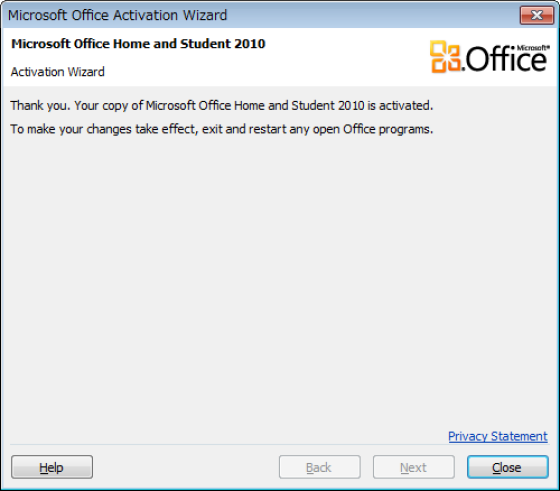
認証が無事終わった。